چه زمانی هایی به Netinstall نیاز داریم؟
- زمانی که میکروتیک به درستی کار نمیکند (مثلا آپدیت نمی شود) و یا هر دلیل دیگری که موجب شود تصمیم به نصب مجدد سیستم عامل میکروتیک بگیریم.
- درصورتیکه IP تنظیم شده روی میکروتیک یا نام کاربری یا رمزعبور برای اتصال به آن را فراموش کرده باشیم و دسترسی به تنظیمات میکروتیک برای ما امکان پذیر نباشد.
در چنین مواردی از نرم افزار Netinstall در میکروتیک استفاده می کنیم.
نرم افزار Netinstall چیست؟
نرم افزاری است که امکان ریست یا نصب سیستم عامل میکروتیک از طریق کابل شبکه را فراهم می کند بدون نیاز به دانستن مواردی مثل ip، نام کاربری و رمز عبور. Netinstall دیسک میکروتیک را فرمت می کند و فایل های تازه را روی آن کپی می کند .
توجه: باید بدانید که Netinstall تمام پیکربندی و فایل های ذخیره شده mikrotik را از بین خواهد برد. ( در صورتی که میکروتیک شما درست کار می کند و فقط به دلیل درست کار نکردن آن قصد دارید Netinstall بزنید حتما بک آپ از میکروتیک بگیرید و بعد از نصب مجدد سیستم عامل بک آپ را برگردانید .در اینجا به نحوه آپدیت و برگرداندن بک آپ اشاره کردیم)
برای مشاهده ادامه متن همراه نارین نت باشید و اینجا کلیک کنید
چگونه از Netinstall در میکروتیک استفاده کنیم؟
گام اول) در ابتدا باید نرم افزار Netinstall را از سایت اصلی میکروتیک دانلود کنیم.
توجه: بهتر است همیشه نسخه Stable را دانلود کنید.
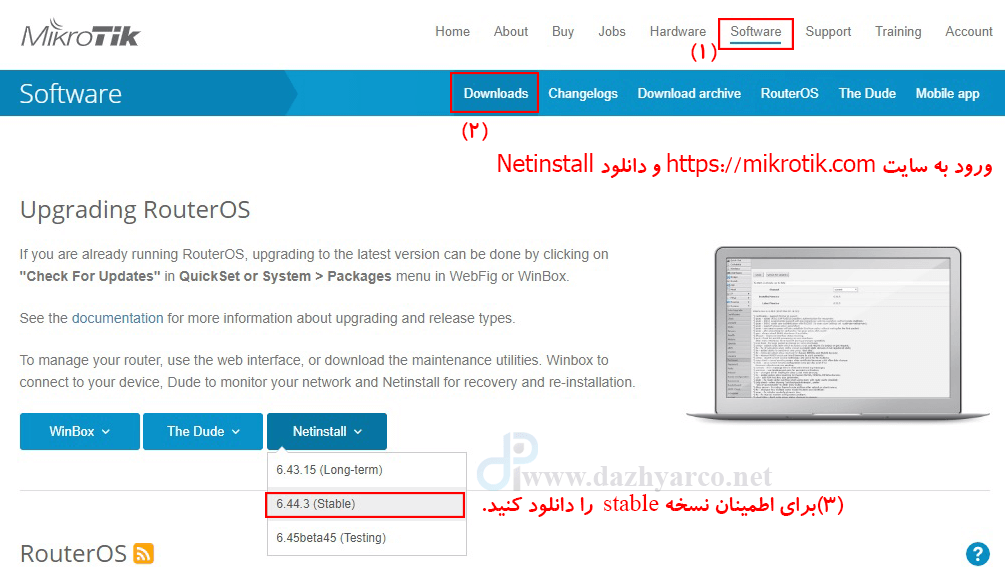
گام دوم) سیستم عامل میکروتیک را متناسب با معماری میکروتیک خود از سایت اصلی میکروتیک دانلود می کنیم.
هنگام دانلود پکیج مورد نیاز خود به سه نکته توجه کنید:
- جهت اطمینان نسخه Stable دانلود شود.
- به معماری میکروتیک خود توجه کنید(در جلسه نهم آموزش Mikrotik به نحوه نام گذاری میکروتیک اشاره کردیم)
- از بین پکیج ها فقط Main package را دانلود می کنیم.
در حال حاضر میکروتیک ما RB750 می باشد که طبق شکل زیر در جدول مشخص شده که میکروتیک ها از نوع RB7XX جز دسته MIP SBE به شمار می آید.(دو تا XX آخر یعنی هر چیزی)
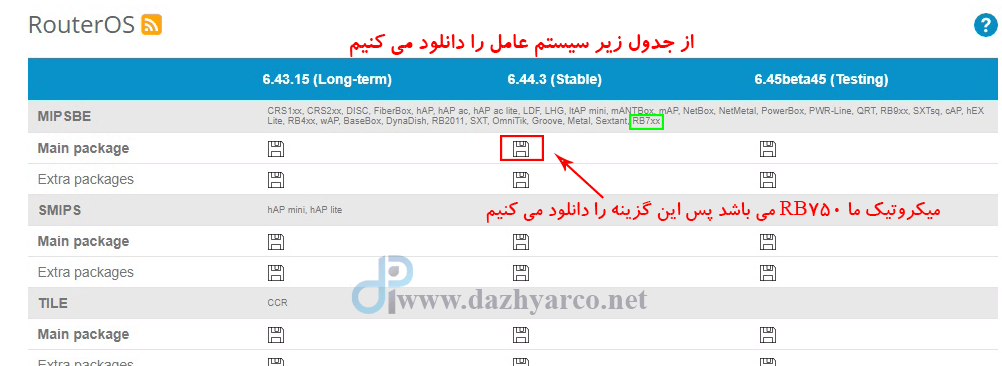
گام سوم) قبل از اتصال میکروتیک به سیستم ، یک سری تنظیمات انجام می دهیم.
- اتصال سیستم خود را با wifi یا هر نوع کانکشن دیگر قطع می کنیم.توجه به این مورد بسیار اهمیت دارد.
- در قسمت استارت control panel را سرچ می کنیم ودر حالی که به صورت category مرتب شده است گزینه view network status and tasks را انتخاب می کنیم.
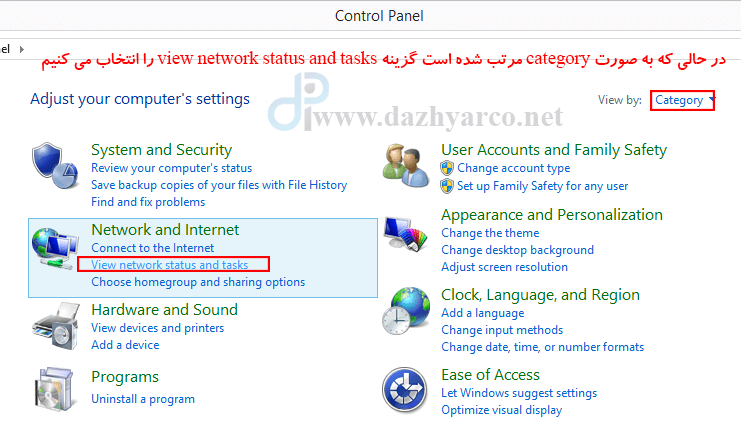
- در پنجره باز شده روی change adaptor setting کلیک می کنیم.
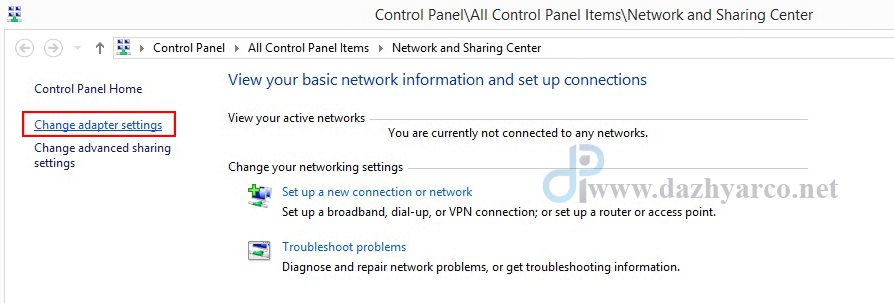
- لیستی از کانکشن های شبکه را خواهیم دید که باید روی Ethernet راست کلیک کرده و گزینه properties را انتخاب کنیم.(توجه داشته باشید بهتر است از سیستمی استفاده کنید که تنها یک کارت شبکه Ethernet را به شما نمایش دهد)
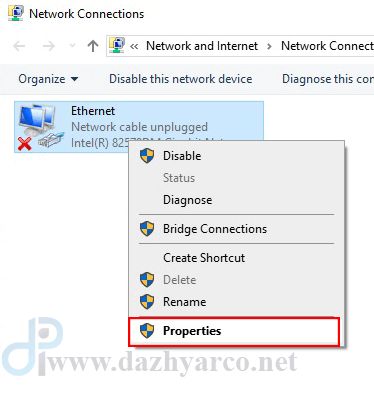
- سپس از لیست گزینه (Internet Protocol Version 4 (TCP/IPv4 را انتخاب کرده و Properties را می زنیم تا آدرس ip ثابت برای ip4 تعیین کنیم.
- در پنجره باز شده، روی Use the following IP address کلیک کرده تا امکان وارد کردن آدرس ip ، subnet mask و gateway و DNS را به ما بدهد.سپس طبق تصویر مقادیر را عینا وارد می کنیم.
IP Address: 192.168.88.2
Subnet mask: 255.255.255.0
Default gateway : 192.168.88.1
Preferred DNS Server : 192.168.88.1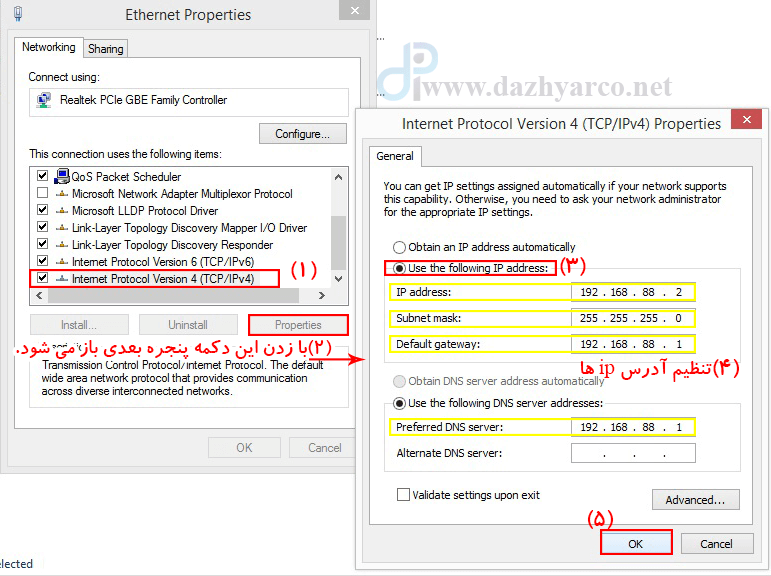
گام چهارم) نرم افزار Netinstall که دانلود کردیم را از حالت اکسترکت خارج کرده و اجرا می کنیم. بعد از اکسترکت دو تا فایل خواهیم داشت روی Netinstall راست کلیک و گزینه Run as administrator را انتخاب می کنیم تا اجرا شود.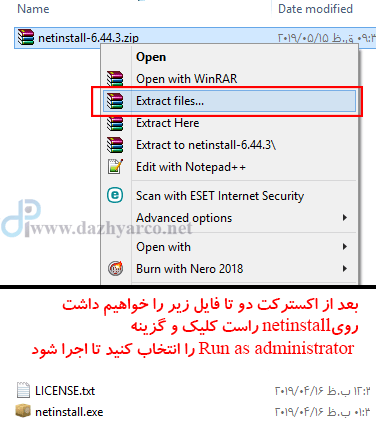
گام پنجم) نرم افزار Netinstall که اجرا شد روی Net booting کلیک کرده و تیک Boot Server enabled را می زنیم و آدرس client ip را 192.168.88.3 وارد می کنیم. با تنظیم این موارد سیستم ما برای برقراری ارتباط با میکروتیک آماده می باشد.
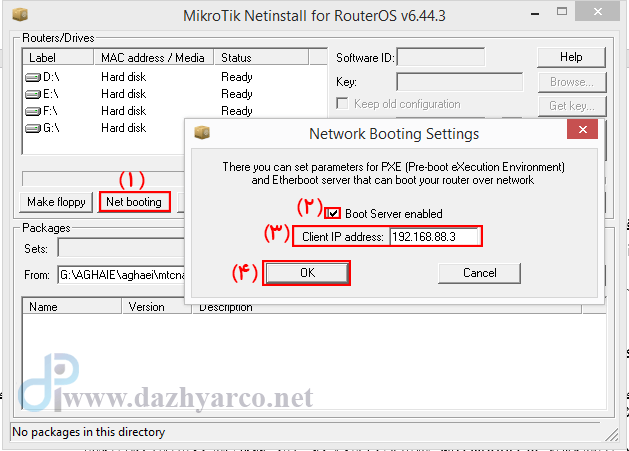
گام ششم) با یک کابل شبکه Ether1 میکروتیک را به سیستم خود وصل می کنیم.
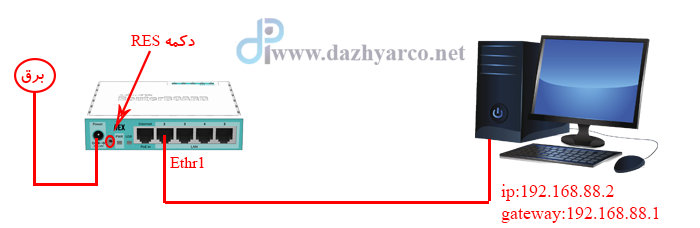
گام هفتم) با شی نوک تیزی دکمه RES روی میکروتیک را در حالت فشرده شده نگه می داریم و آداپتور آنرا وصل می کنیم تا روشن شود و منتظر می مانیم تا دستگاه ما در پنجره Netinstall ظاهر شود سپس دکمه RES را رها می کنیم. این روند ممکن است چند ثانیه طول بکشد.
نکته: در سیستم عامل های جدید ریسیت شدن متفاوت است . وقتی چراغ پاور حالت چشمک زدن گرفت دو ثانیه بشمارید سپس رها کنید تا ریسیت شود.
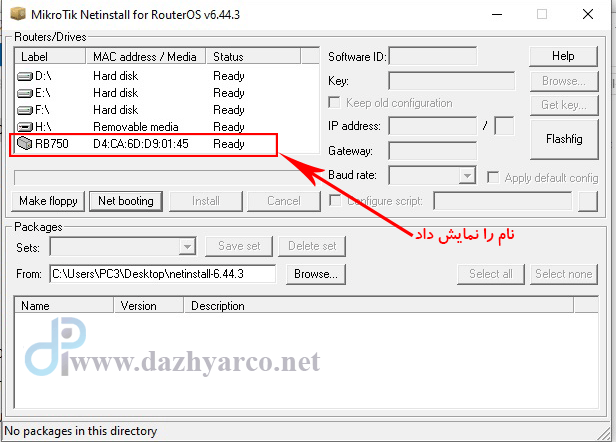
توجه: اگر دستگاه در این پنجره نمایش داده نشد، پنجره Netinstall را ببندید و مجدد باز کنید و یا اینکه دوباره گام هفتم راتکرار کنید.یا Ether ای که برای ارتباط با سیستم انتخاب کرده اید را تغییر دهید و نهایتا اگر به نتیجه ای نرسیدید لازم است سیستم خود را تغییر دهید و سیستمی استفاده کنید که کارت شبکه های مختلفی نداشته باشد.
گام هشتم) بعد از انتخاب دستگاه خود روی دکمه Browse کلیک می کنیم ،نسخه RouterOS مورد نظر خود را انتخاب کرده سپس install را فشار می دهیم.
نکته: وقتی Browse می کنید باید یک پوشه که شامل سیستم عامل میکروتیک می باشد انتخاب کنید.
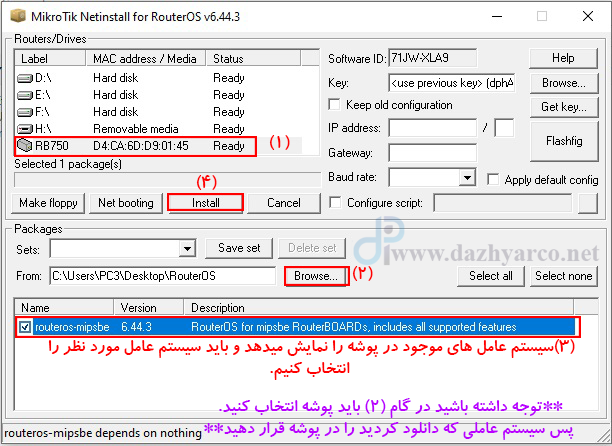
منتظر می مانیم تا نوار آبی رنگ کامل شود و پیغام installation finished successfully را مشاهده کنیم.بعد از اتمام مراحل نصب روی Reboot کلیک می کنیم.
نکته: اگر نوار پیشرفت نصب در حال حرکت نمایش داده نشد و یا ثابت ماند پنجره Netinstall را ببنیدید و مجدد باز کنید.
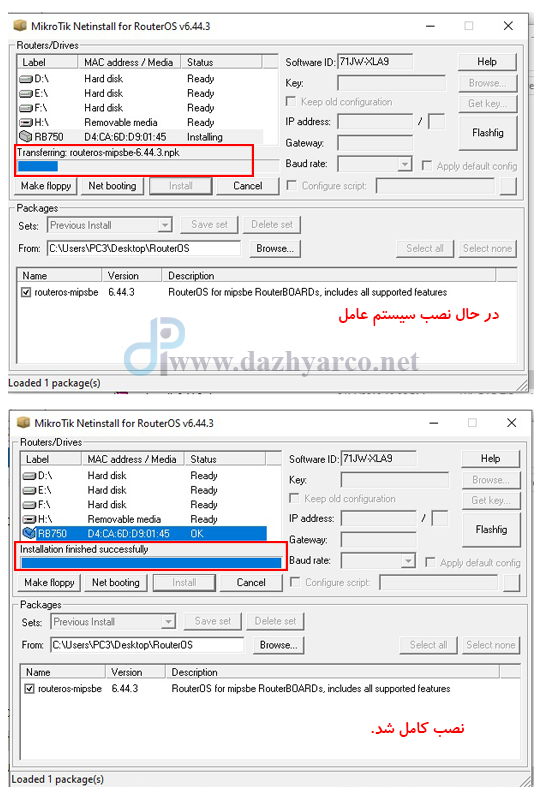
میکروتیک شما آماده کار می باشد . می توانید ا زطریق winbox به آن متصل شوید و تنظیمات خود را انجام دهید.
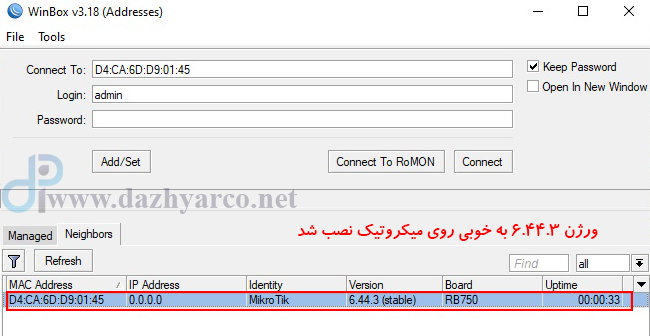
امیدوارم از آموزش استفاده از Netinstall در میکروتیک لذت برده باشید.
منبع : سایت داژیار



